| Cursus Outlook 2010 | go to : IndexBijlage - Vorige - Volgende | ||
| Les 2 | Extra bijlage - Outlook Back-Up | ||
| The Easy Way (1) | |||
| Outlook kent ook een manier om het OUTLOOK.PST bestand even snel te Back‐uppen. Weer afhankelijk van de Office versie (hier Office 2010) moet je de optie Importeren/exporteren zien te vinden. |
|||
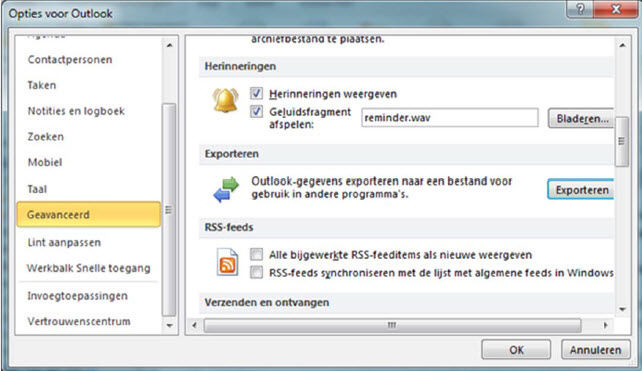 |
|||
| In oudere versies kom je via het menu “BestandImporteren en Exporteren” bij hetzelfde venster. | |||
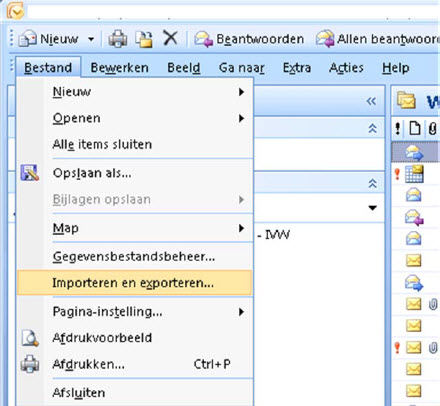 |
|||
| In oudere versies kom je via het menu “BestandImporteren en Exporteren” bij hetzelfde venster. | |||
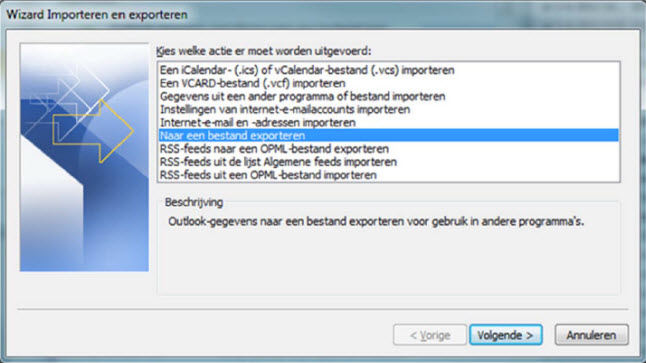 |
|||
| Kies "Volgende" En kies in dit volgende venster “Outlook‐gegevensbestand (pst)” Of in een oudere versie: eerst “Naar een bestand exporteren” en na “Volgende” kies je “Bestand met persoonlijke mappen” |
|||
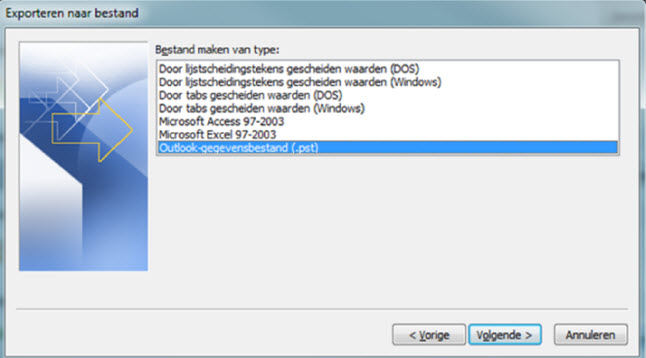 |
|||
| Je komt in oude en nieuwe versie uit op dit venster: | |||
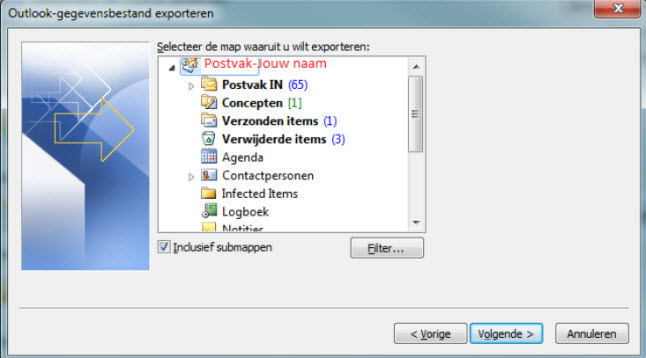 |
|||
| Je kiest voor de bovenste map, want dan heb je meteen ook alle onderliggende onderwerpen ook meegenomen. Je kunt dus ook kiezen voor 1 speciaal onderdeel. Vergeet vooral niet “Inclusief sub mappen” aan te vinken. (staat standaard aan) In het volgende venster kies je waar je de kopie wilt opslaan: |
|||
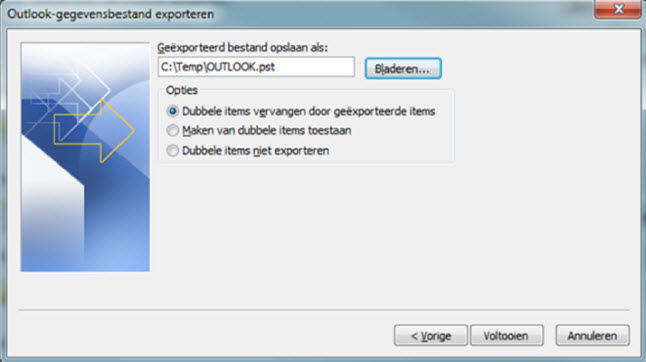 |
|||
| De opties spreken voor zich neem ik aan. | |||
| TIP: Je kan je PST ook een andere naam geven. Dat is op zich wel handig want op elke PC staat er wel een Outlook.PST. Ik heb de mijne bijvoorbeeld “Gebruikersnaam.PST” genoemd |
|||
| Nu komt Office 2010 en mogelijk 2007 met de volgende vraag: | |||
 |
|||
| Ook dit spreekt voor zich, ik gebruik het niet maar dat is voor mijn risico, iedereen kan nu mijn PST bestand openen. Als het goed is laat Outlook nu een voortgangsvenster zien: |
|||
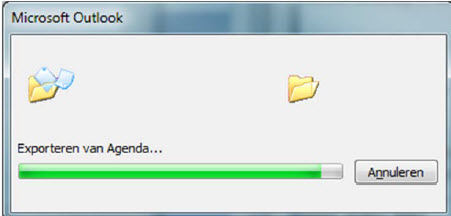 |
|||
| > | |||
| IndexBijlage - Vorige - Volgende | |||
copyright © 2012 - gratiscursus.be
![]()
>

